利用開始準備
1. アプリのダウンロード
AndroidスマートフォンはGoogle Playで、iPhoneはApp Storeで『HOTOPIA』を検索してください。
iPhoneの方はこちら

Androidの方はこちら
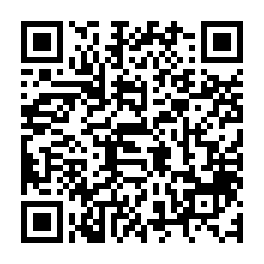
2. アプリの初期設定
初めてアプリを起動すると、位置情報へのアクセスを『Hotopia Standard』に許可するか? を聞かれます。
気象情報を取得するために使用しますので 『許可』を選択してください。
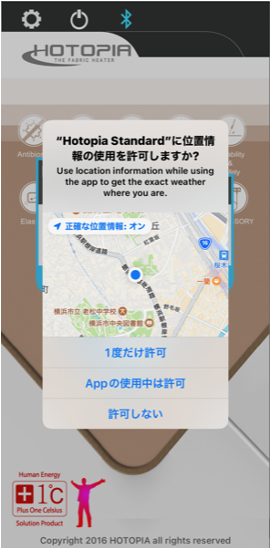
また、スマートフォンのブルートゥース機能がOFFの場合はの確認画面が表示されますのでOKを押してください。
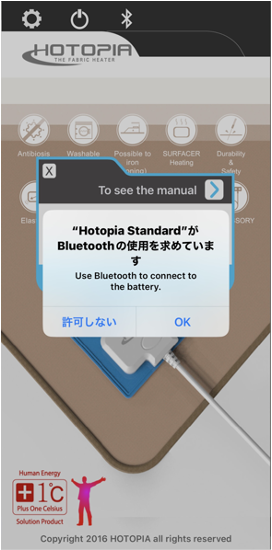
こちらの画面は、取扱説明書を表示するかどうかの確認画面となります。確認できたら『×』をクリックして次に進みます。
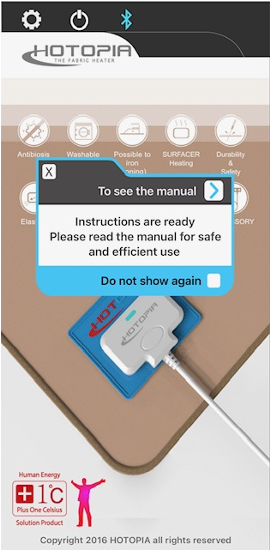
3. ペアリング設定
ペアリング画面です。この画面状態はペアリングするバッテリーが表示されていません。
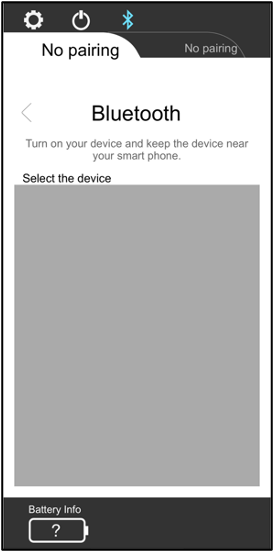
専用バッテリーのスイッチを短く押すと待機状態になりペアリング機器が表示されます。
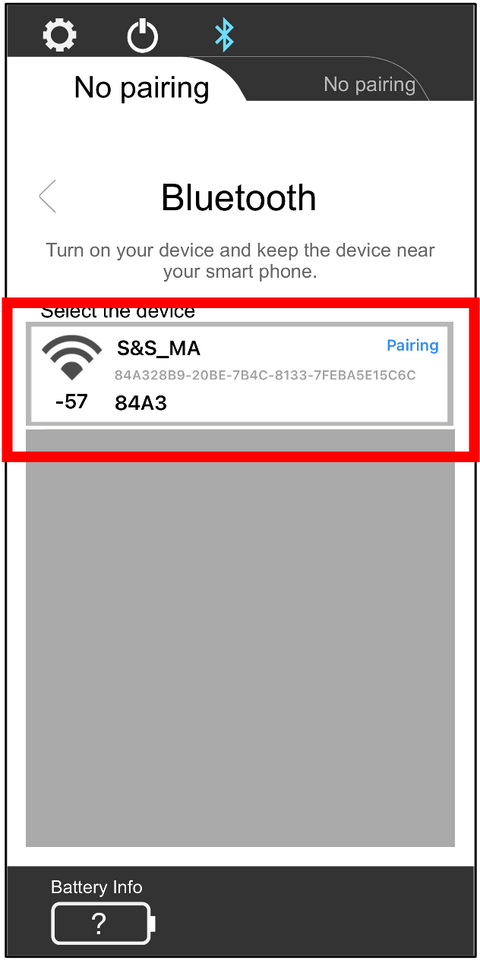
表示されているペアリング機器の『Pairing』を押して、ペアリングに成功すると選択した機器が一覧から消えます。
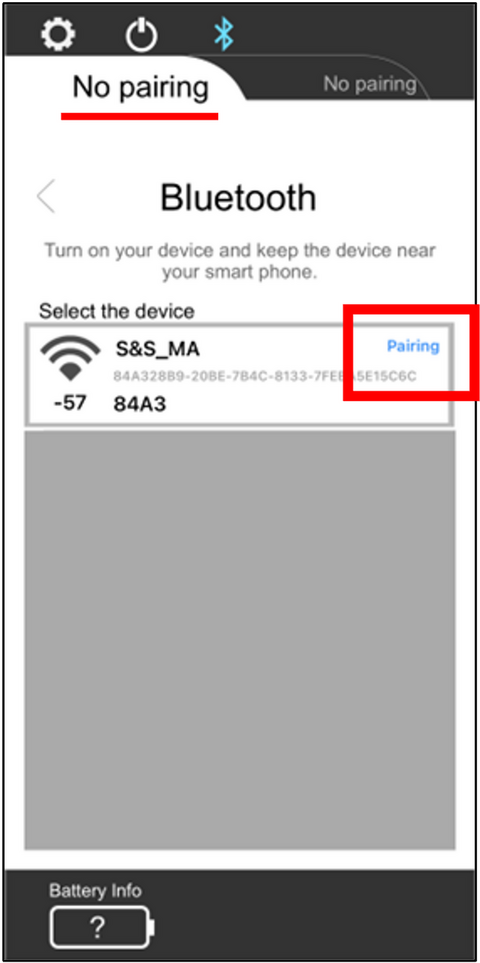
『Nopairing』がご利用の機器名称に更新されて表示されます。 機器名称は他のスマートフォンでは同じ名称にならないことがあります。 この例では『84A3』と表示されています。
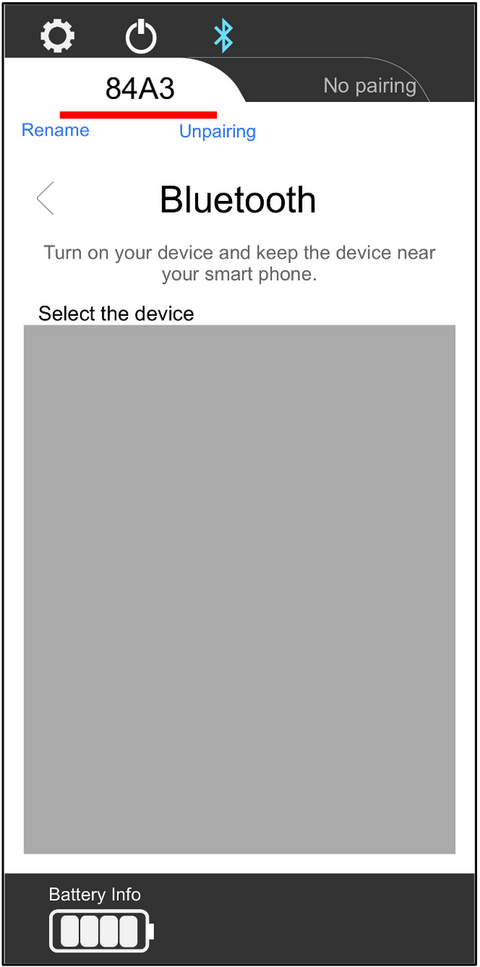
操作タブを押して操作画面に移動します。
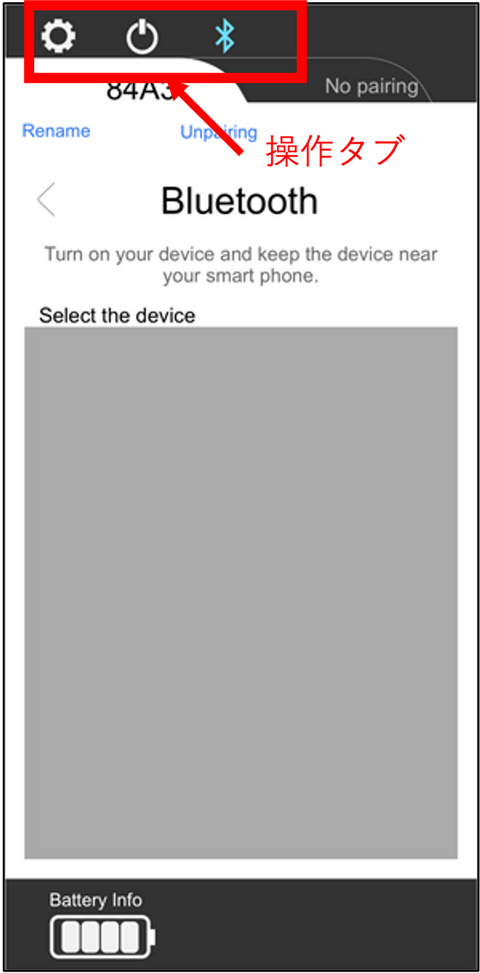
利用方法
基本操作
中央のHOTOPIAボタン部分を押すと専用バッテリーが正式起動し温度表示されます。
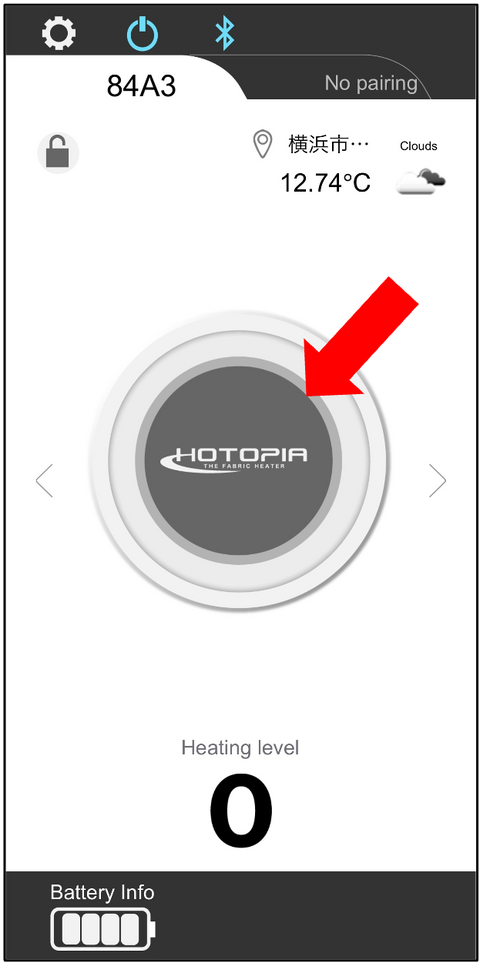
温度表示後、HOTOPIAボタンを軽く押すと温度調整ができます。 長押しでOFFになります。
温度は全部で4段階。OFFの状態は「0」となります。
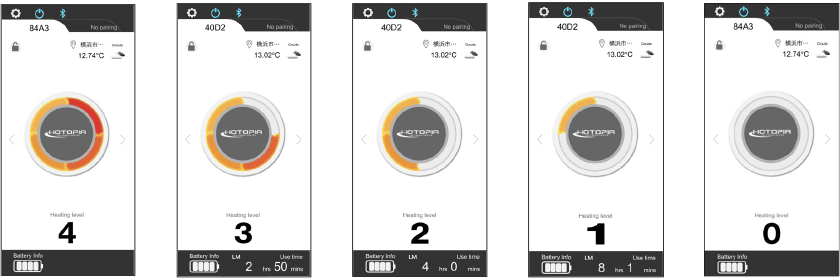
カギマークを押すとLOCKされて操作ができなくなります。 再びこのマークをクリックするとLOCK解除されます。
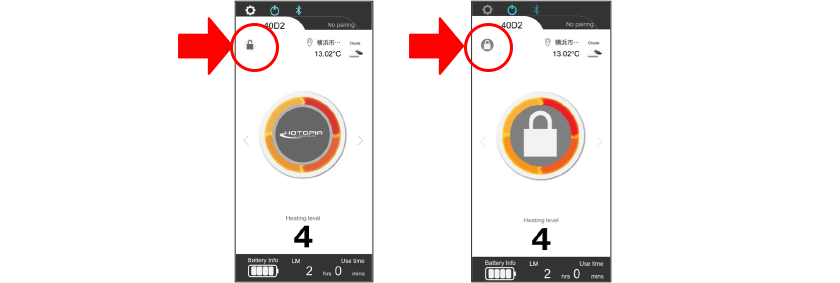
画面表示説明
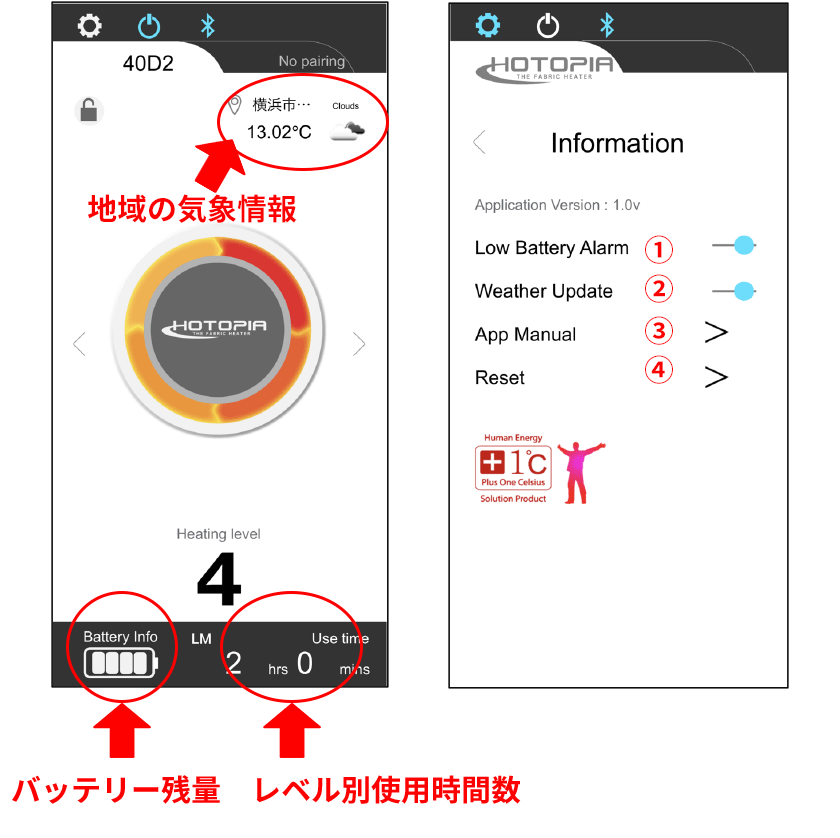
①バッテリー残量警告ON-OFF②気象情報ON-OFF③説明書の表示 ④全ての設定のリセット ペアリング・温度設定 バッテリー残量 気象情報 が初期値になります
